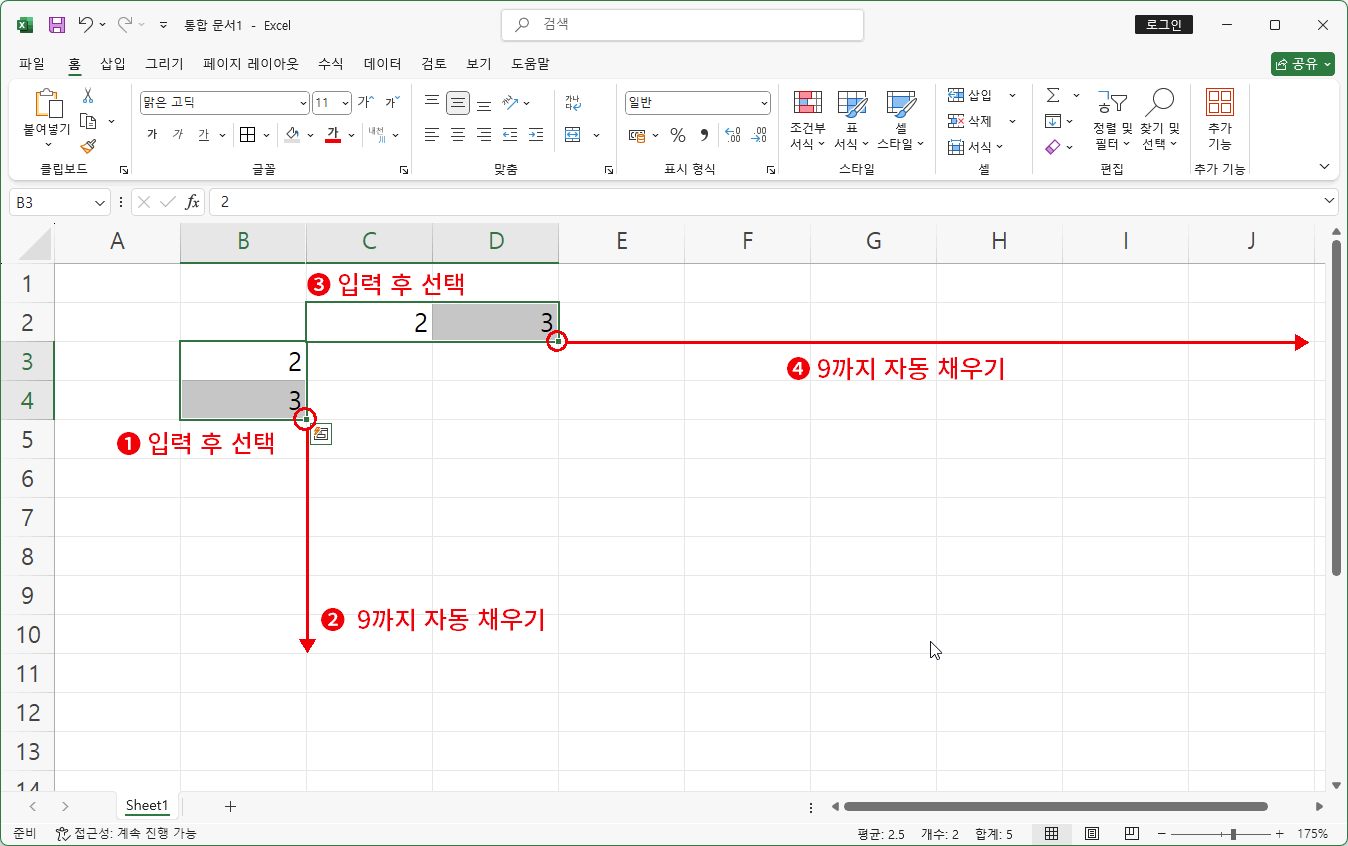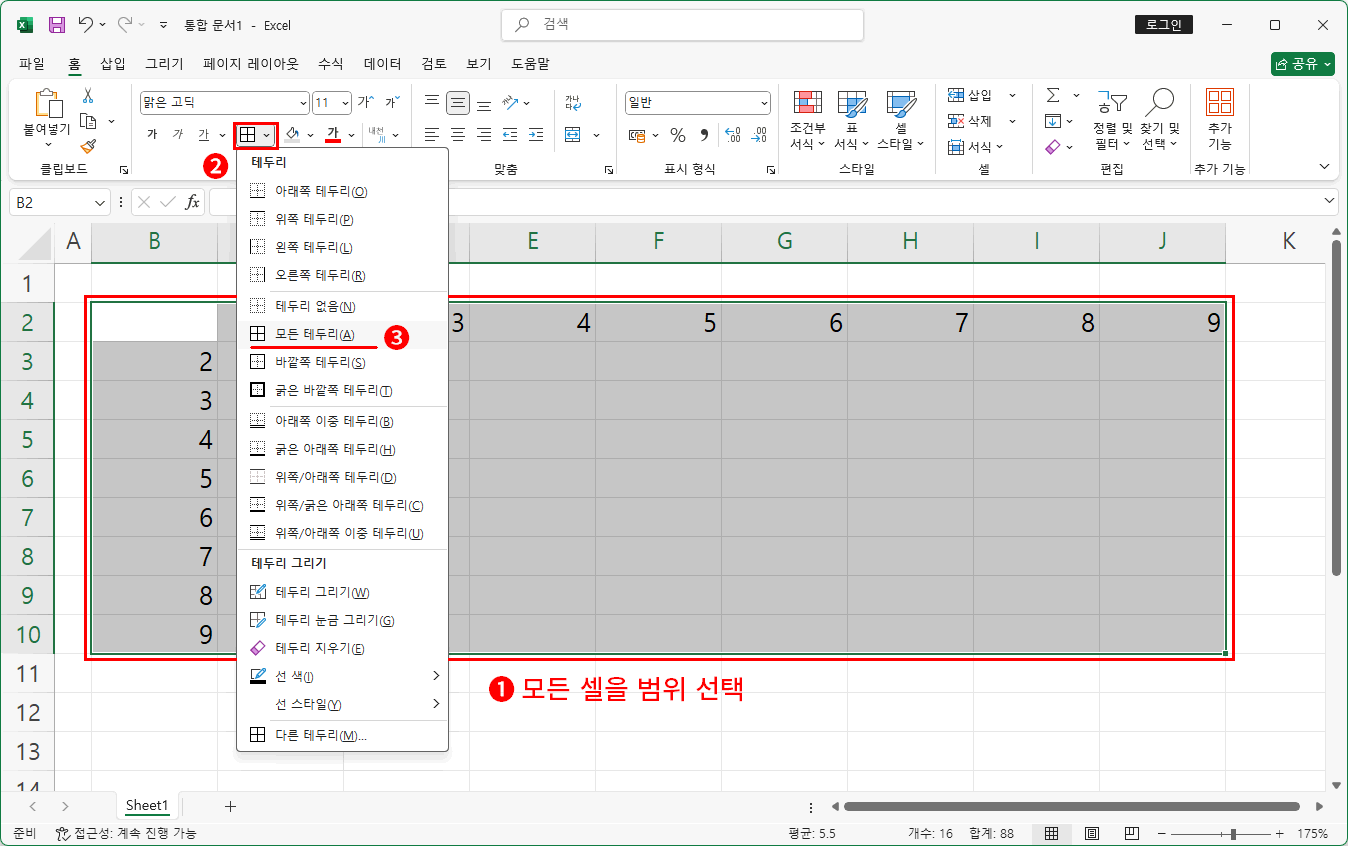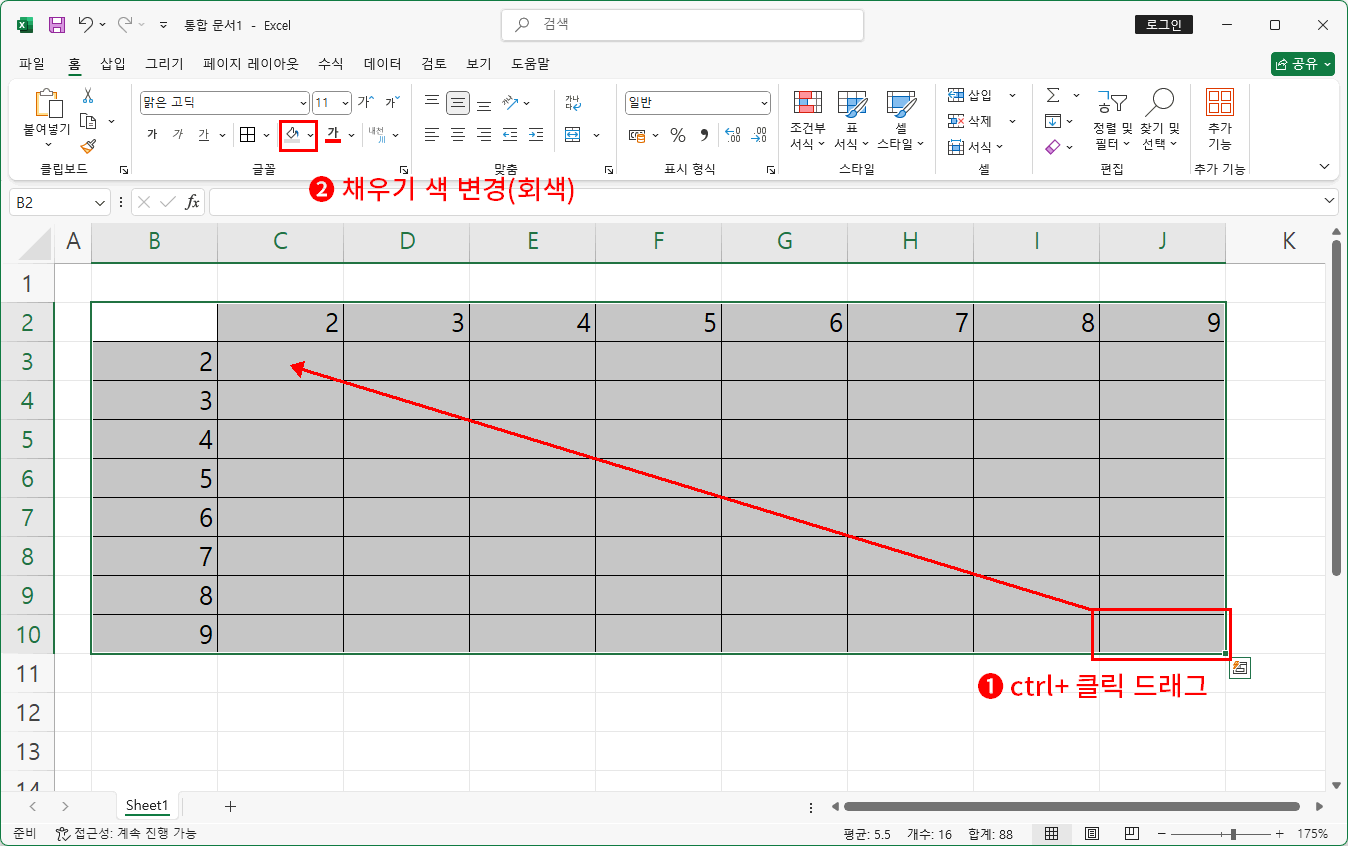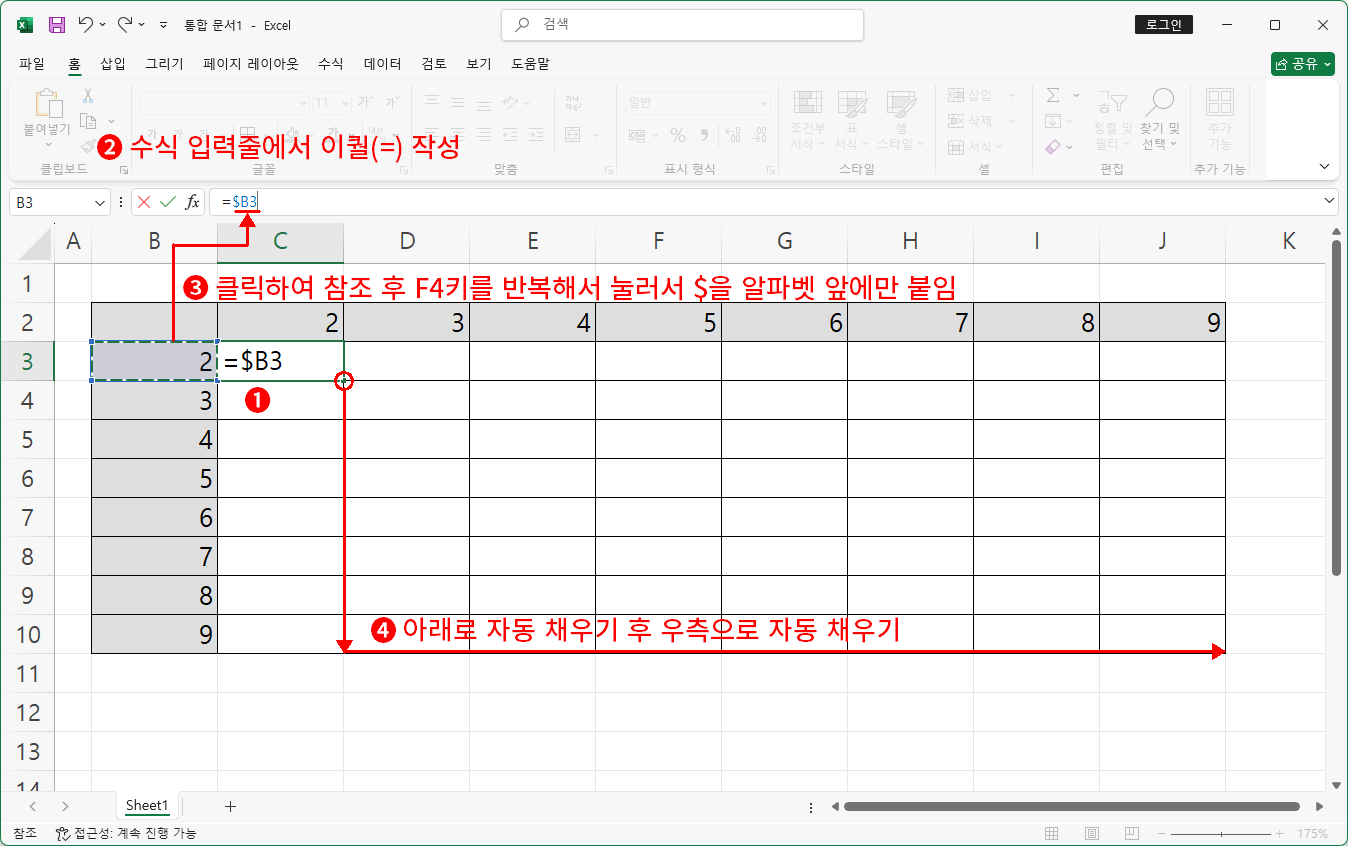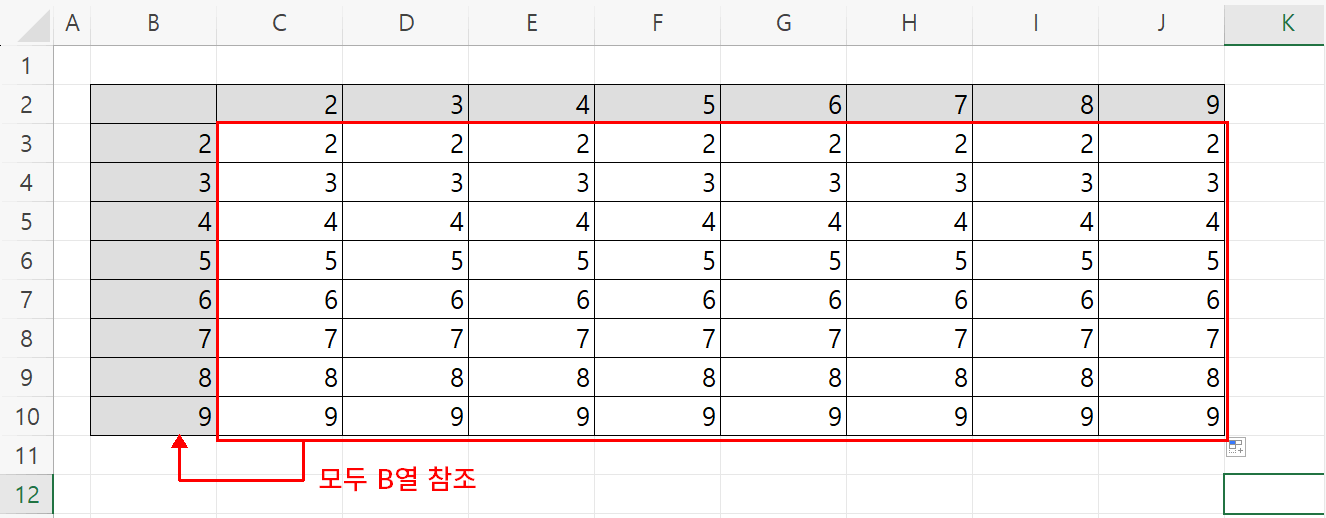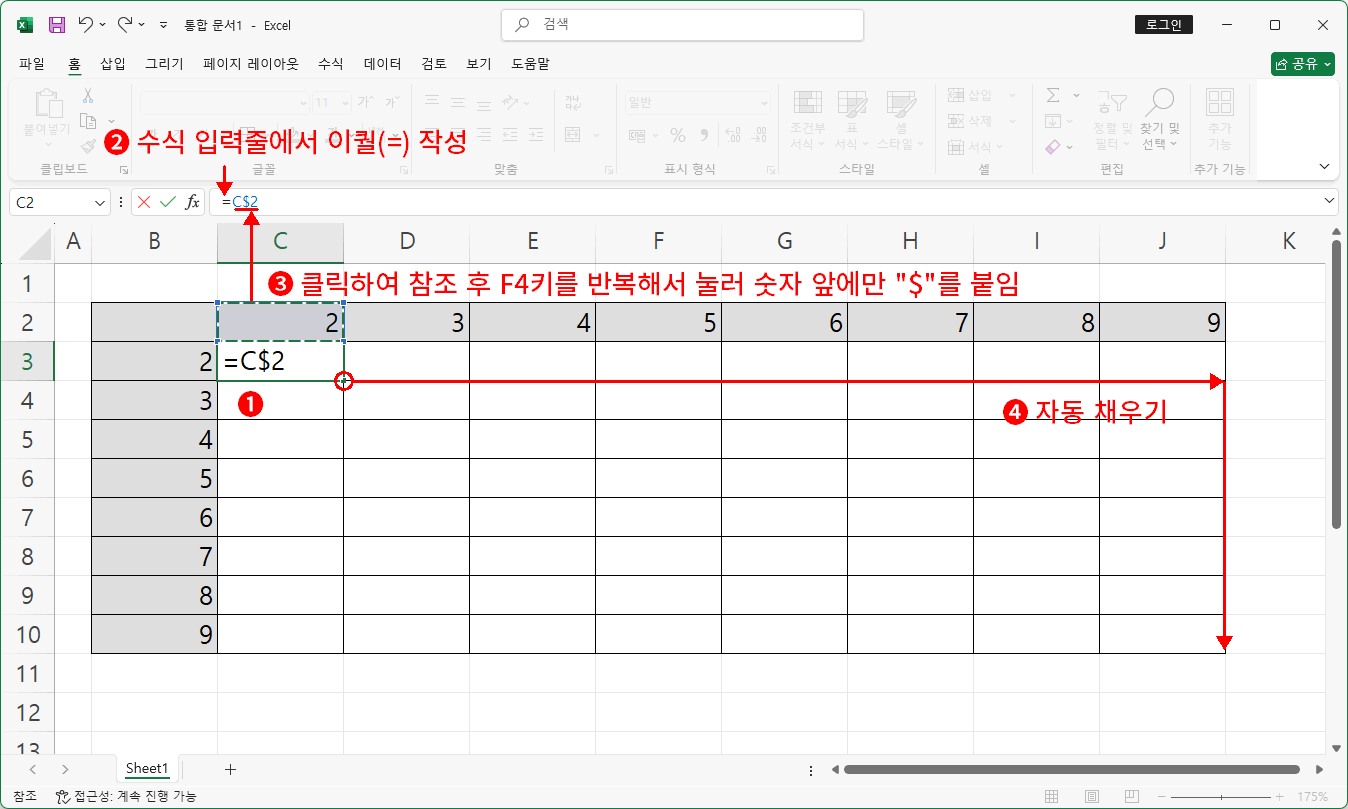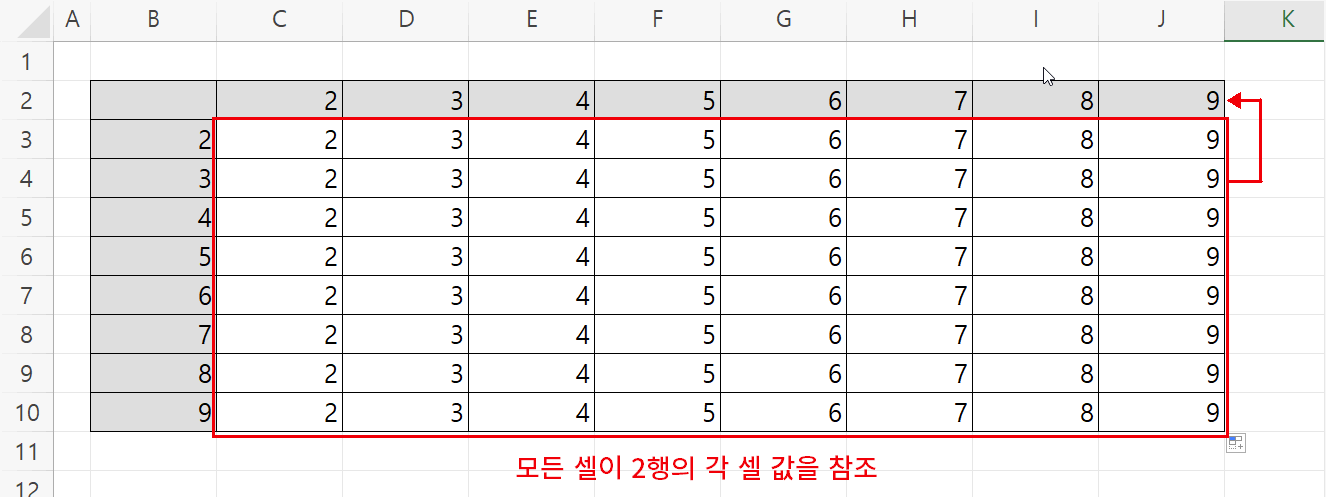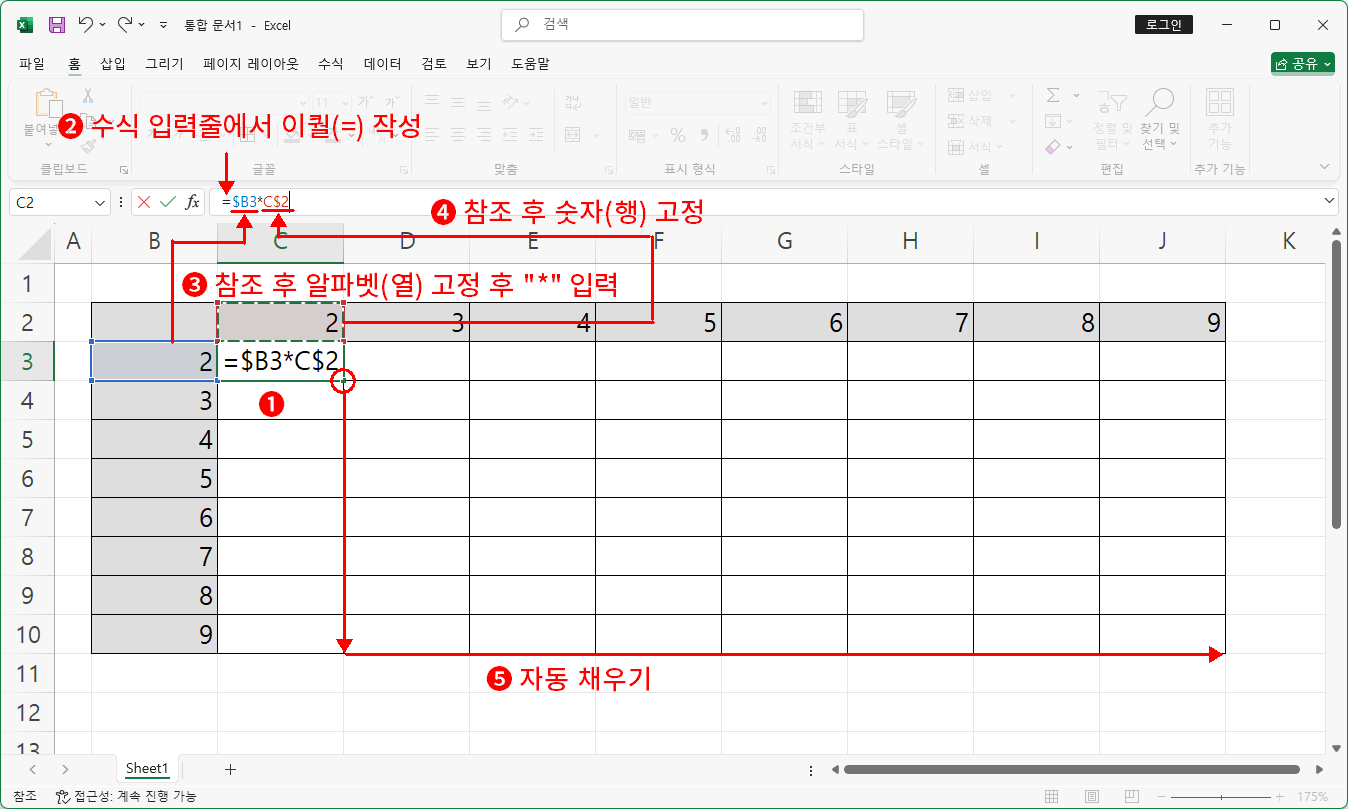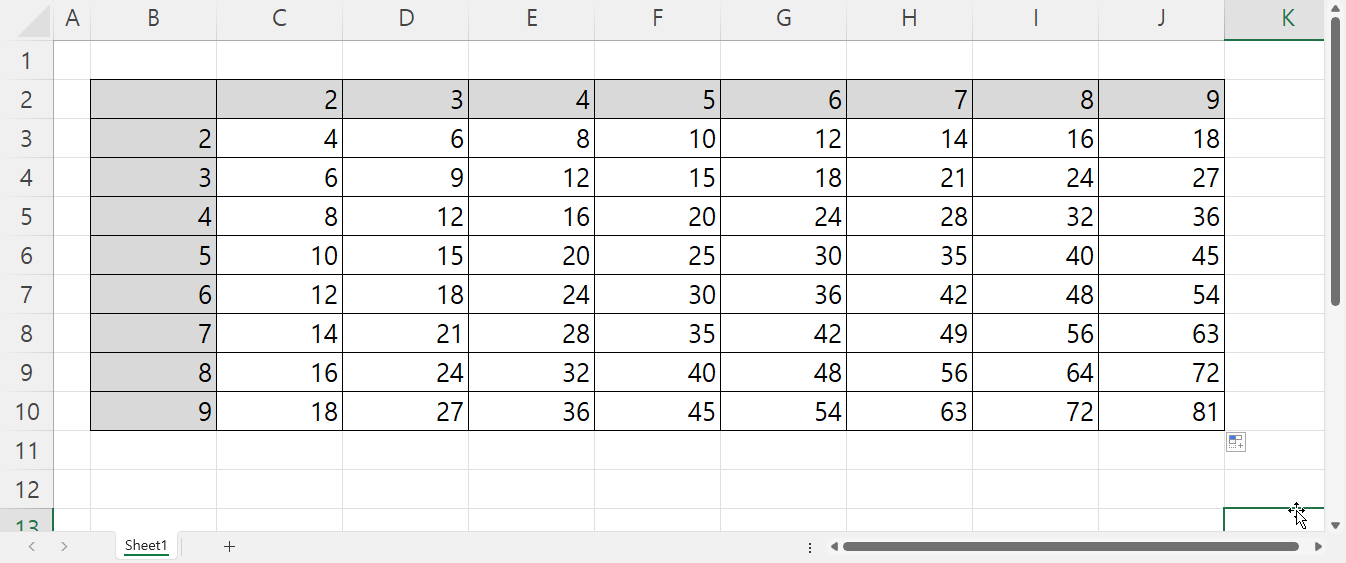상대 참조, 절대 참조, 혼합 참조에 대해 모두 알아보았습니다. 하지만 아직 어렵게 느껴지는 것이 당연합니다. 혼합 참조의 자동 채우기는 이해했다고 바로 적용할 수 있다고 생각하지 않습니다. 저의 경우도 상당 기간의 연습이 필요했습니다. 바로 적용할 수 있으신 분들은 정말 대단한 센스를 가지신 겁니다. 충분히 자부심을 가지실 만합니다.
그래서 이번에는 참조의 자동 채우기 마지막으로 구구단을 작성해 볼까 합니다. 별거 아닌 것 같지만 참조를 통해 구구단을 자유롭게 만들 수 있다면 참조는 끝났다고 생각하셔도 좋을 듯합니다. 엑셀을 열고 새 통합 문서를 만들어 주세요.
- B3셀에 2, B4셀에 3을 넣고 두 셀을 범위 선택합니다. (두 값의 차를 이용하여 9까지 만들기 위해 작성했습니다. 물론 자동 채우기 옵션을 활용하셔도 됩니다)
- 선택된 범위 우측 하단에서 값이 9로 나올 때까지 클릭 드래그하여 자동 채우기를 진행합니다.
(한 셀씩 아래로 드래그 할 때마다 채워질 값이 힌트로 보여 집니다. 힌트를 보면서 9가 나올 때까지 클릭 드래그하면 쉽게 진행할 수 있습니다) - 같은 방법으로 C2셀에는 2, D2셀에는 3을 입력하고 열로도 범위 선택합니다.
- 선택된 범위 우측 하단에서 이번에는 우측으로 클릭 드래그하여 9가 나올 때까지 자동 채우기를 진행합니다.
❸,❹번 작업은 ❶,❷번 작업을 열로 처리한 것 외에는 모두 동일한 방법입니다.
표의 머리글에 2단에서 9단까지 만들었습니다. 구분을 위해 테두리도 만들고 채우기 색도 넣어 보겠습니다.
- 구구단을 만들 모든 셀의 범위를 선택합니다.
- 리본 메뉴에서 테두리 버튼을 클릭합니다. => 펼친 메뉴가 나옵니다.
- 모든 테두리를 클릭합니다.
선택했던 모든 셀에 테두리가 완성됩니다. 채우기 색은 표의 첫 열과 첫 행만 회색으로 만들려고 합니다. 이 때 간단하게 선택 범위에서 색을 넣지 않을 셀을 제외하면 채우기 색을 넣을 셀을 좀 더 손쉽게 선택할 수 있습니다.
- ctrl키를 누른 상태에서 J10셀을 클릭하고 손을 떼지 않은 상태로 그대로 C3셀까지 드래그합니다. => C3:J10 범위가 선택 범위에서 제외됩니다.
- 리본 메뉴에서 채우기 색 버튼을 클릭하고 원하는 색으로 바꿔줍니다.
레이블에 해당하는 첫 행과 첫 열이 회색으로 채워지고 구구단표가 일단 완성되었습니다.
지금과 같이 범위를 선택하고 제외하는 방법을 사용하시면 표를 만들 때 좀 더 클릭 드래그하는 수를 줄일 수 있습니다. 참고하시면 좋겠습니다.
물론 첫 행과 첫 열을 각각 범위 선택하시고 채우기 색을 넣으셔도 상관 없습니다.
이제 구구단을 만들 차례입니다. 표에서 비어 있는 셀은 각각 자신으로부터 좌측으로는 B열을, 위로는 2행을 참조해서 값을 곱해야 합니다. 상대 참조나 절대 참조는 안 된다는 것을 이미 알고 있으리라 생각합니다. 혼합 참조를 한 후에 자동 채우기해야 합니다.
가장 중요한 셀은 C3셀이 되겠죠. 자동 채우기를 할 대상 셀입니다.
진행하기 전에 2가지 원칙만 기억하시면 됩니다.
- 열과 행을 구분한다.
- 변할 것인가, 고정할 것인가를 결정한다.
2가지 원칙은 위와 같습니다.
일단 B열만 참조해 보겠습니다.
열과 행을 구분해야 하니 먼저 열만 보겠습니다. C,D,E... 모든 열은 B열을 참조해야 하니 알파벳은 고정해야 합니다. "$"를 붙여야 하죠.
다음 행으로 보면 4행, 5행, 6행... 이 되면 참조 대상 셀도 따라서 변해야 합니다. "$"를 붙이면 안되죠.
- 작성할 C3셀을 클릭하여 선택합니다.
- 수식 입력줄에서 이퀄(=)을 입력하여 수식을 작성을 시작합니다.
- 참조 대상 셀(B3)을 클릭하여 참조한 후 키보드 상단의 기능키 중 F4키를 알파벳 앞에만 "$"가 붙을 때까지 눌러줍니다. 엔터로 수식을 완성합니다.
- 다시 C3셀을 클릭하여 자동 채우기할 대상 셀을 선택한 뒤 우측 하단에서 모든 범위에 자동 채우기를 진행합니다.(자동 채우기는 한 방향으로만 가능하니 아래로, 오른쪽으로 두번 나누어 진행합니다. 순서는 상관없습니다)
원하는 결과대로 B열의 값으로 완성됩니다.
열의 값만 가지고 오는 것이 확인되었다면 일단 지우고 행의 값도 해보겠습니다. C3:J10을 범위 선택하고 Delete키를 눌러 지워주세요.
이제 2행 값만 넣어 보겠습니다.
역시 2가지 원칙으로 일단 열만 생각합니다. 비어 있는 모든 C열은 2행의 C열을, D열은 2행의 D열을, E열도 E열 ... 참조합니다. 참조 대상이 변해야 하는 것이죠. 고정되면 안됩니다. "$"가 없어야 되겠죠. 다음, 행으로 모든 3행은 2행을, 모든 4행도 2행을, 5행도 2행을... 참조 해야 합니다. 고정해야 하니 숫자 앞에는 "$"가 붙어야 합니다.
- 작성할 C3셀을 다시 클릭하여 선택합니다.
- 수식 입력줄에서 이퀄(=)을 입력하여 수식을 작성을 시작합니다.
- 참조 대상 셀(C2)을 클릭하여 참조한 후 키보드 상단의 기능키 중 F4키를 숫자 앞에만 "$"가 붙을 때까지 눌러줍니다. 엔터로 수식을 완성합니다.
- 다시 C3셀을 클릭하여 자동 채우기할 대상 셀을 선택한 뒤 우측 하단에서 모든 범위에 자동 채우기를 진행합니다.(방향 순서는 상관없으니 이번에는 우측으로 하고 아래로 했습니다)
행으로는 숫자만 고정하면 되는 것이 확인되었습니다.
열만 또는 행만을 참조하는 방식을 확인했으니 이제 이 두 가지를 곱으로 연결만 해주면 되겠습니다. 다시 C3:J10까지 범위 선택하고 Delete 키로 지워줍니다.
이제 실제로 구구단을 완성해 보겠습니다.
- 작성할 C3셀을 다시 클릭하여 선택합니다.
- 수식 입력줄에서 이퀄(=)을 입력하여 수식 작성을 시작합니다.
- 참조 대상 셀(B3)을 클릭하여 참조한 후 F4키를 눌러 "$B3"으로 만들고 곱하기(*)를 입력합니다. => =$B3*
- 참조 대상 셀(C2)을 클릭하여 참조한 후 F4키를 눌러 "C$3"로 만들고 엔터로 수식을 완성합니다. => =$B3*C$2
- 다시 C3셀을 클릭하여 자동 채우기할 대상 셀을 선택한 뒤 우측 하단에서 모든 범위에 자동 채우기를 진행합니다.
구구단이 완성되었습니다.
처음에는 잘 안 되는 것이 당연합니다. 하지만 2가지 원칙만 잘 생각해 보시면 혼자서도 충분히 만들 수 있으실 겁니다.